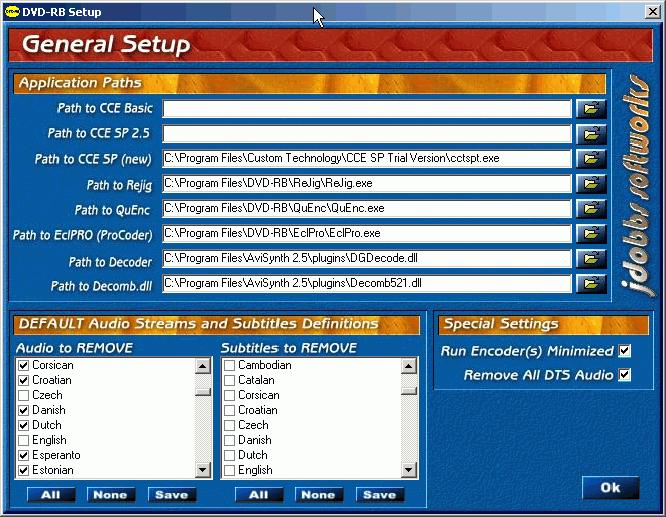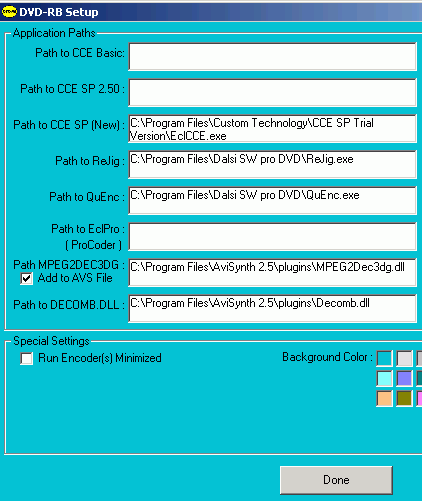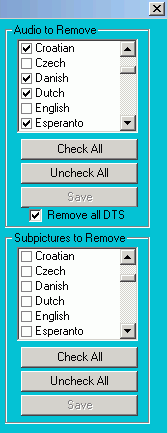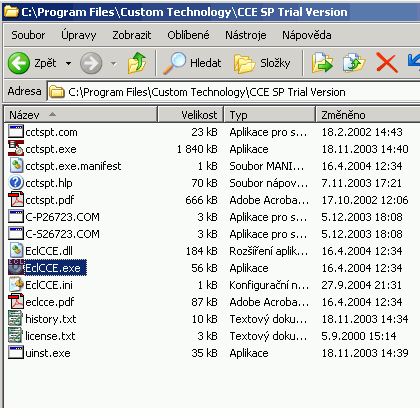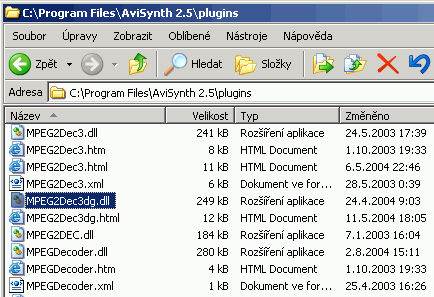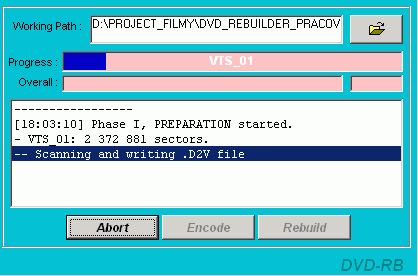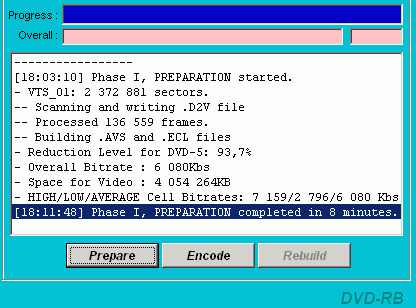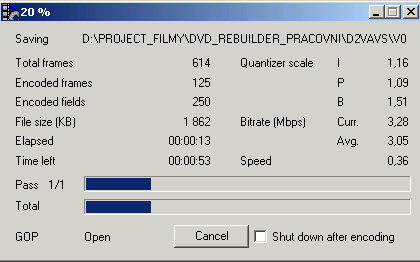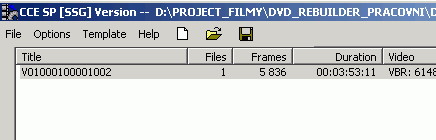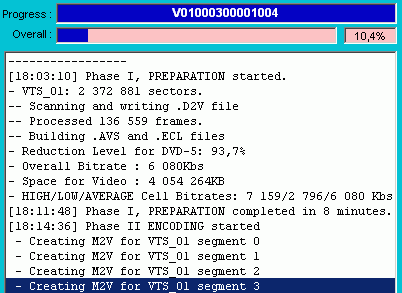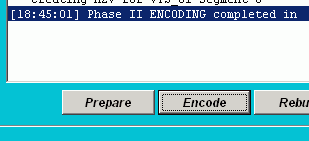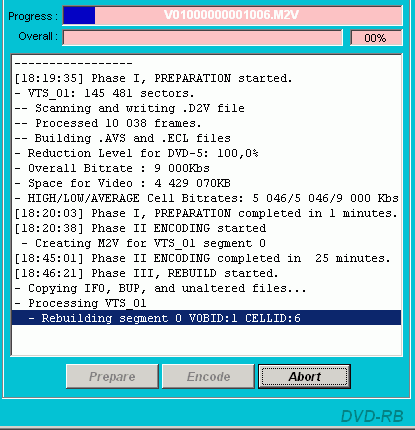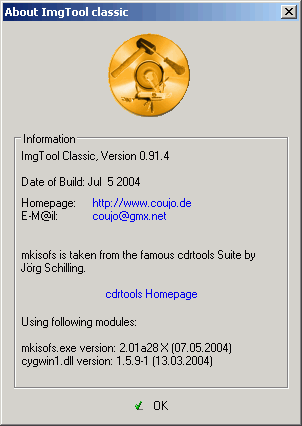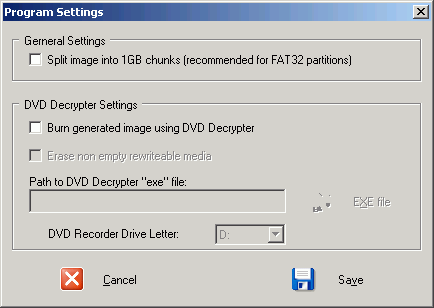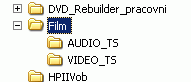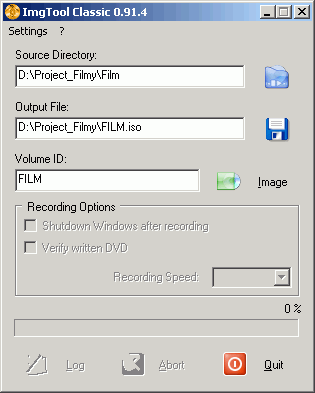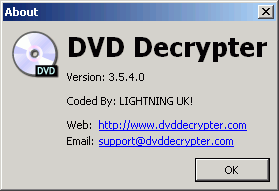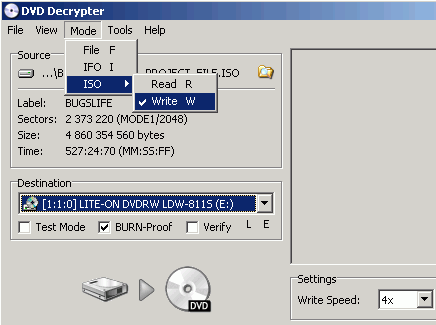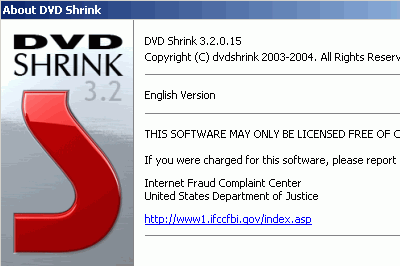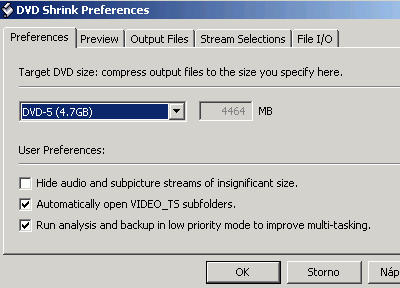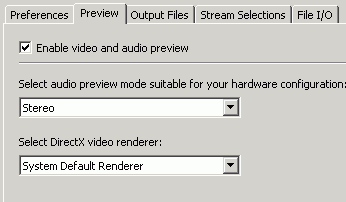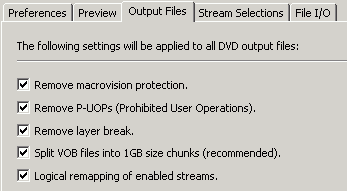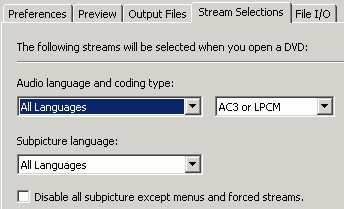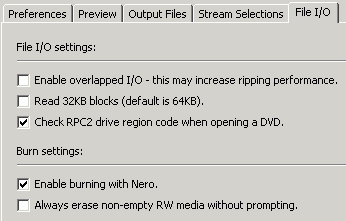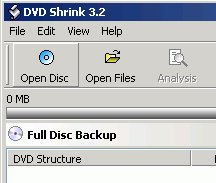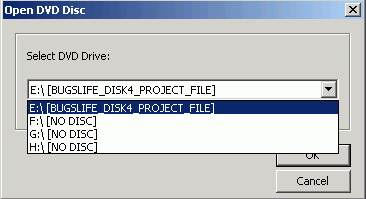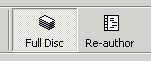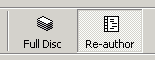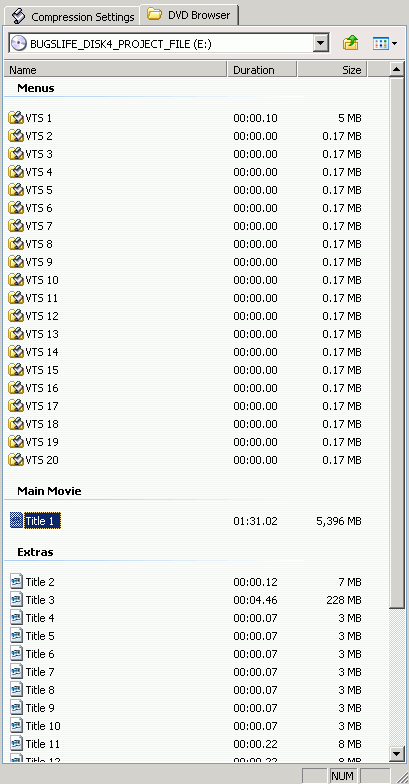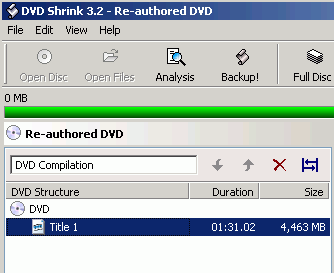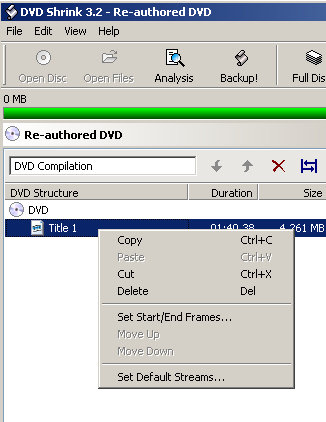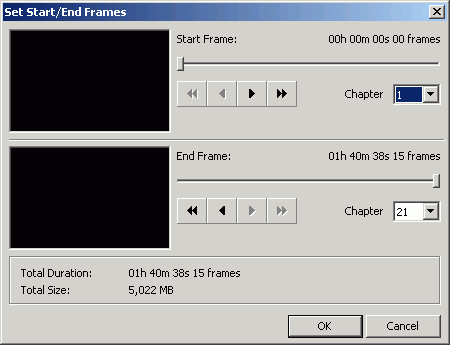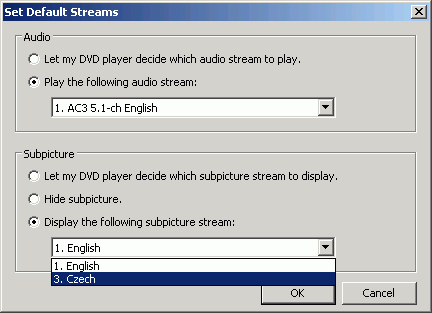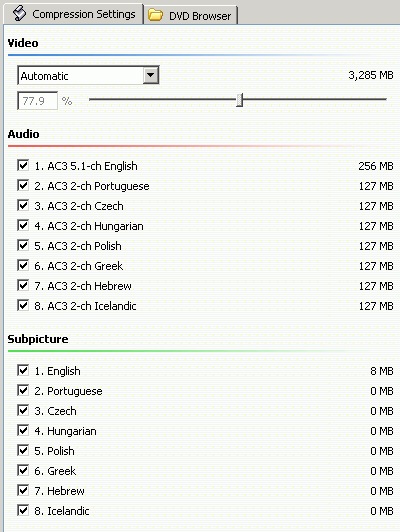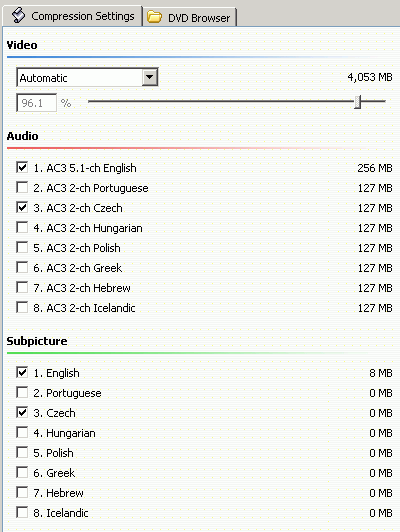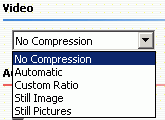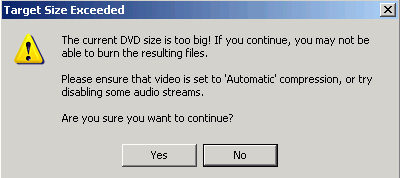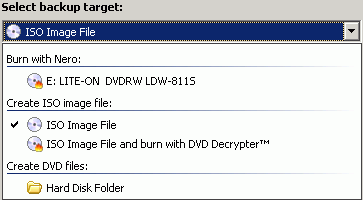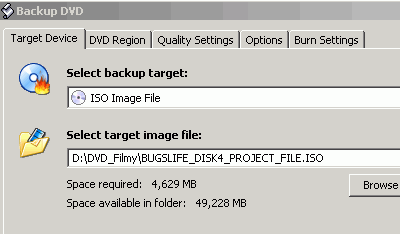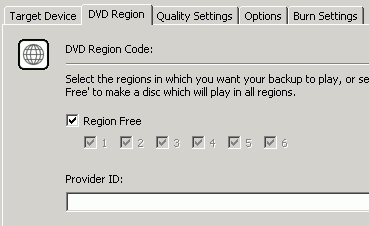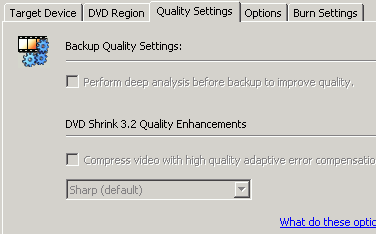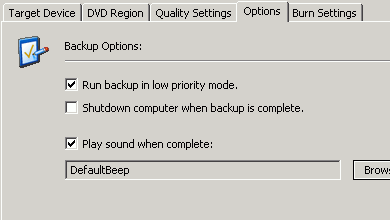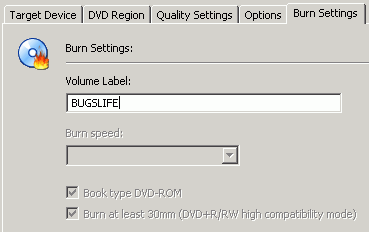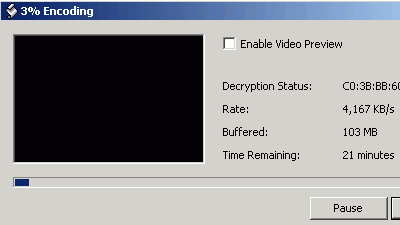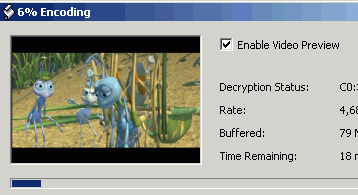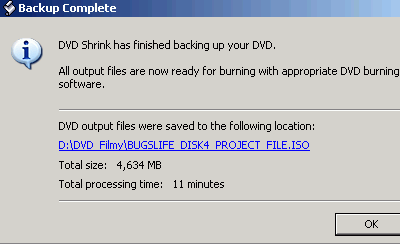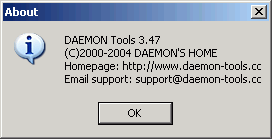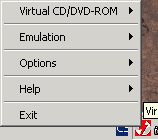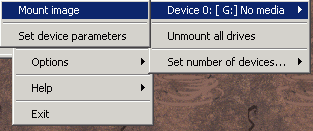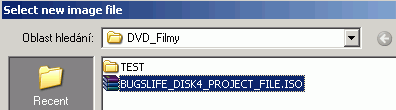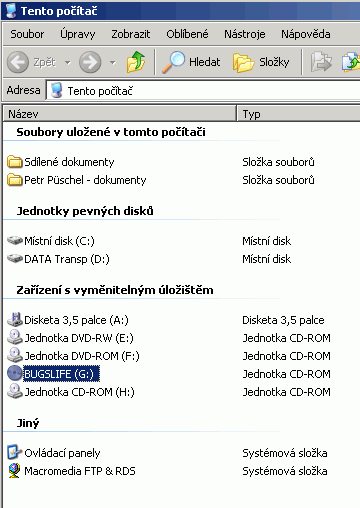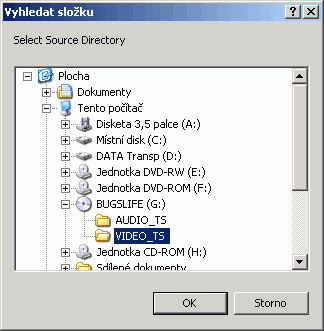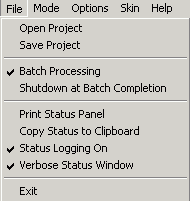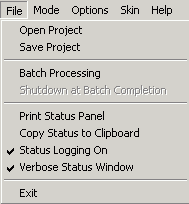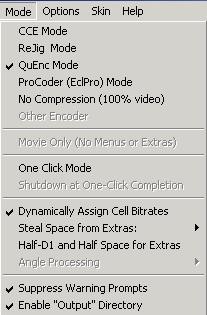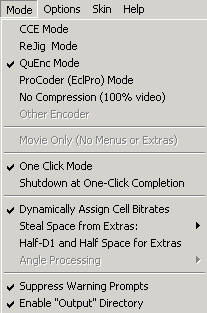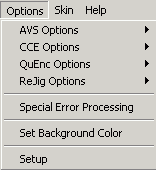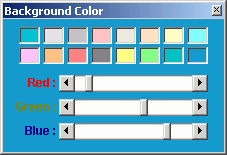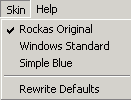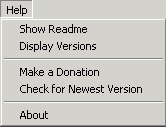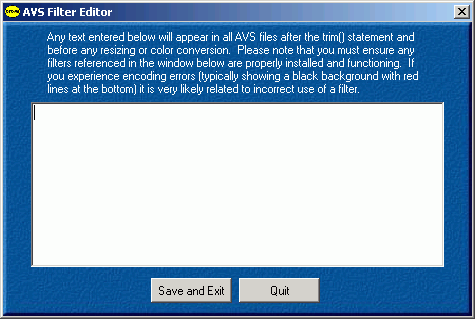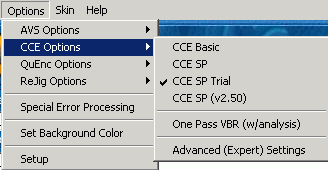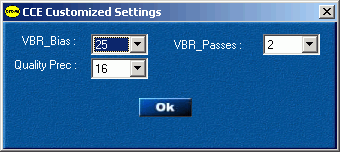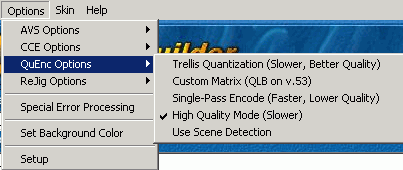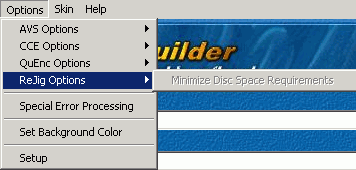DVD Rebuilder
(platí i jako návod pro DVD Shrink, který vlastně tvoří "předskokana" pro DVD-RB)
Aktualizace textu: 17. červen 2005 14:30
Obrázek v záhlaví tohoto návodu značí, jaká je aktuální verze DVD-RB, pro kterou je návod zaktualizován. Vzhledem k velmi dynamickému vývoji okolo DVD Rebuilderu někdy bude návod mírně neaktuální, nicméně, zásadní popis a nastavení bude patrně stejně zůstavat víceméně neměnné.
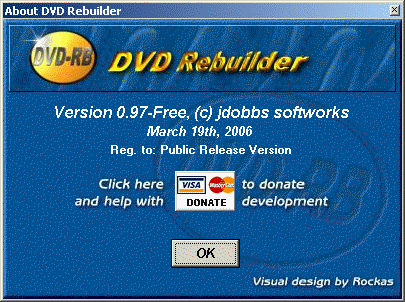 Kliknutím na obrázek si můžete stáhnout aktuální verzi DVD-RB
Kliknutím na obrázek si můžete stáhnout aktuální verzi DVD-RB
Případně lze stáhnout instalátor celého balíku, tedy včetně doplňkových programů atd ...DVDRebuilder_Installer_v0.93.exe (3,5 MB)
help.zip Help v html formátu pro DVD-RB přímo od jddobse
Vlastní popis DVD Rebuilderu
Konkrétní popis menu v DVD Rebuilderu
Důležitá informace z vývoje okolo DVD-RB
V současnosti je sice na doom9.org k dispozici verze 0.93.2 (Pro), ale stáhnout lze nyní jen 0.93 Free
Tvůrce programu nyní dává novou verzi jen těm, kteří ho nějak podpořili (To Donate Development), a ostatní ji dostanou k dispozici až zhruba po 30 dnech.
Těšit se můžeme již brzo na verzi 1.00 !!
V minulém týdnu jsem se stal "VIP" a tvůrce programu jddobs mi dává autorizovanou poslední verzi DVD-RB Pro. Tímto vyjadřuji poděkování jednomu člověku, který na základě příspěvků v threadu: Doom9's Forum - Donate... navšívil mé stránky, ty ho zaujaly natolik, že se rozhodl uhradit poplatek 10 dolarů a zaregistrovat tak plnou verzi DVD-RB na mé jméno.
Z České republiky je totiž nemožné provést úhradu systémem Donate / PayPal.
Dustin Johnson - Thank You Wery Much
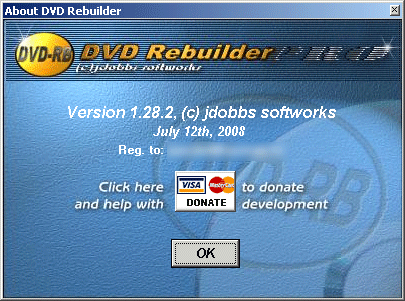
Nový DVD-Rebulider 0.8x a jeho podpora CCE 2.70.xx.xx !
To je asi hlavní novinka minulých dní. A já ho testoval. Jsou nové zajímavé možnosti.
(nárůst rychlosti platí pro verze 0.7x a vyšší a pro nový CCE 2.70.xx.xx)
Tou první je nárůst rychlosti (údajně, osobně ještě nemám zodpovědně odzkoušené, každopádně u druhého průchodu nárůst rychlosti na cvičných ukázkách byl).
Také jsem laboroval s tzv. "Hidden Settings" pomocí editace ini souboru.
Také jsem začal používat jiný plugin. Místo Mpeg2Dec3dg.dll používám nyní DGDecode.dll. Nalézt jeho nejnovější verzi můžete zde:
Doom9's Forum - DVD2AVI / DGIndex
konkrétně poslední verzi tady:
Doom9's Forum - DGMPGDec 1.2.0 RC3
Součástí programu DGMPGDec je i knihovna DGDecode.dll kterou zkopírujeme do adresáře "C:\Program Files\AviSynth 2.5\plugins" a v nastavení DVD-RB napíšeme cestu k této knihovně.
Program a spoustu informací naleznete zde:
Doom9's Forum - DVD Rebuilder
DVD Rebuilder Pages (http://dvd-rb.dvd2go.org/) nebo: DVD Rebuilder Pages (http://www.dvdrebuilder.com/)
Konkrétně o posledních verzích a co je v nich nového:
Doom9's Forum - DVD ReBuilder Versions 0.9x(free)/ 0.9x(Pro)
:-)
Na serveru http//www.doom9.org lze nalézt diskusní fórum (Doom9's Forum - powered by vBulletin), kde máme k dispozici obrovskou studnici vědomostí a zkušeností. Lze tu sledovat vývoj mnoha skvělých aplikací, diskutovat s jejich tvůrci, účastnit se testování produktů, sbírat zkušenosti jiných atd ...
Před několika málo měsíci se tu pozvolna a nenápadně objevil malý prográmek označený jako DVDRebuilder. Jeho vývoj probíhal rychle, na chybky které se v něm objevovaly, reagoval jejich tvůrce (jddobs) pružně a postupně rostla obliba tohoto programu natolik, že jež nestačil samostatný thread, ale byla mu přidělena celá sekce:
Doom9's Forum - DVD ReBuilder: Installation, Setup, and Usage
Doom9's Forum - DVD Rebuilder.
Postupně se doplnil popis programu, instalace, nastavení a použití, v samostatných threadech se řeší dílčí problémy, další tvůrci přispívají se svou troškou do mlýna a tak přicházejí ke slovu přidružené prográmku sloužící k pohodlné práci či specifickému využití produktu s názvem DVDRebuilder.
Doom9's Forum - DVD ReBuilder: Overview
Doom9's Forum - DVD ReBuilder: Settings
Doom9's Forum - DVD ReBuilder (DVD-RB) Frequently Asked Questions
Doom9's Forum - DVD Rebuilder (CCE One-Click Beta) Bug Reports
Doom9's Forum - DVD Rebuilder (CCE One-Click Beta v0.46) Comments and Suggestions
Doom9's Forum - DVD Rebuilder (One-Click Beta) Bug Reports - v0.30+
Doom9's Forum - EclPRO - ProCoder support in DVD-RB
Doom9's Forum - RB-Opt v0.15 BETA a tool to change titles bitrate, CCE parameters and AVS scripts.
Doom9's Forum - RB Farm v1.7 - server farm for faster DVD Rebuilder encodes
Poslední verze: informace a download:
Doom9's Forum - DVD ReBuilder Versions 0.8x(free)/ 0.8x(Pro)
Návod na doom9.org:
http://www.doom9.org/mpg/dvdrb.htm (DVD Rebuilder)
Obliba DVDRebuilderu roste postupně i u nás. Mnoho lidí jej již plně využívá ke své spokojenosti. Příliš informací v českém jazyce však není, proto se pokusím vyplnit tuto mezeru.
Nedělám si patent na rozum a tak předem upozorňuji, že návod a popis nastavení vychází pouze z mých osobních zkušeností ověřených praxí na několika PC, kde jsem DVDRebuilder zprovoznil a nastavoval potřebné prográmky. To nejoptimálnější nastavení si jistě každý přizpůsobí dle svých specifických požadavků. Tak jak toto vše v návodu popíšu, je odzkoušeno a je plně funkční.
:-)
Tak nyní už rychle k návodu:
Nebudu úplně podrobně popisovat všechny přípravné kroky, takže jen stručně.
Budu předpokládat, že máme ISO našeho DVD, vytvořené pomocí DVD Decrypteru. ISO načteme do virtuální mechaniky (osobně mám nejraději prográmek DAEMON ToolsD) a dále s ním pracujeme jako s reálným DVD (šetříme si tak podstatným způsobem DVD mechaniku).
Ještě chci podotknout, že podle mých zkušeností (a já zálohuji pouze film, bonusy ani žádné menu na vypálených DVD nechci) stačí ve většině případů na dobrou kvalitu DVD Shrink. Od nějakých 75% výše (údaj o poměru nutné komprese, aby se film vešel na 4,38 GB, 100% je "No Compression") výše není nutné DVD Rebuilder používat. Stačí transcoding provedený Shrinkem. Pozor, podle některých autorů je nutné reenkodovat už od zhruba 85%, já však takovouto zkušenost nemám. Pokud provedeme před zálohou ještě "Analyze" tak dosáhneme slušné kvality záložní kopie. Od zhruba 65 % do 75 % je to tak "napůl". Rozhodnutí nechám na vás. Někdy je rozdíl nepostřehnutelný, někdy se projeví kvalita reencodingu DVDRebuilderu již výrazně. Od 60% níže bych již doporučil DVD Rebuilder použít určitě. Totéž platí pokud budeme zpracovávat dva DVD (dvoudílný film, či seriál atd ...) na jedno DVD+/-R.
Takže jak jsem již napsal, prvním krokem bude uložení kompletního DVD na pevný disk počítače. Toto doporučuji, pokud si nejste zcela jistí při svých krocích, nebo když jste opatrní na ztrátu dat jako třeba já. Když udělám image celého DVD na HDD, mohu se k němu kdykoliv vrátit, pokud udělám v průběhu zálohování DVD nějakou chybu. Také se trochu šetří DVD mechanika (když pak samotný proces zálohování již jedu pouze z pevného disku).
Tento obraz kompletního DVD načtu do virtuální mechaniky pomocí Daemon Tools.
Spustím DVD Shrink.
Pro jistotu zde ukážu základní nastavení programu. Záložka Edit / Preferences.
Zkontrolujte si, zda máte zaškrtnuté políčko "Logical remapping of enabled streams." Je to lepší pro korektní zobrazování informací o audio stopách a titulkách u stolních DVD přehrávačů. (Nejsou tam "hluchá" místa.)
Takže to bylo základní doporučené nastavení preferencí programu DVD Shrink.
Nyní si tedy konečně otevřu "disk"
Po načtení DVD struktury (může to trvat až pár minut, podle délky filmu a rychlosti PC) dostaneme tuto obrazovku:
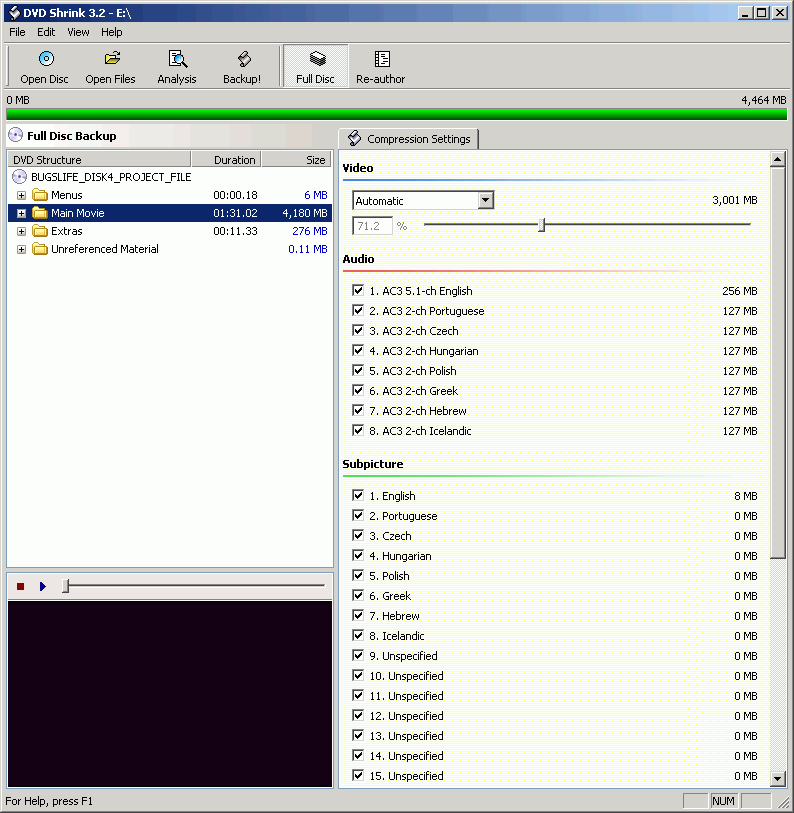
Na obrazovce nyní vidíme velice přehledně strukturu celého DVD. Z předvoleného "Full Disc" přepneme na režim "Re-Author".
Pozornost upřeme k pravé polovině okna, kde si vybereme hlavní stream s filmem. Zpravidla Title 1 v Main Movie. Přečíst si můžeme i přesnou délku filmu a velikost v MB.
Myší, klasicky "drag and drop" umístíme film (Title 1) do levé části okna.
Ovšem možnosti DVD Shrinku jsou ještě větší. Pokud si například nyní klikneme pravým tlačítkem myši na "Title 1", dostaneme tuto nabídku:
Pokud zvolíme "Set Start/End Frames" můžeme si vybrat s maximální možnou přesností, které snímek chceme mít jako první a který poslední. Pro snažší "hrubou" navigaci můžeme přesně vybrat kapitolu, pohybovat se zrychleně, či třeba jen po jednom snímku. Lze si tedy s filmem opravdu pohrát.
:-))
A pokud zvolíme "Set Default Streams", tak se nám naskytne možnost nastavit, které jazykové stopy a které titulky (případně žádné) bude stolní přehrávač brát jako defaultní (spustí se tak po vložení disku). To je úžasné, ne?
:-)
V pravé části si nyní důkladně prohlédneme záložku "Compression Settings". V horní části je okénko s volbou "Automatic" pod nímž si můžeme přečíst velice důležitý údaj v procentech. Číslo vyjadřuje (jakoby obráceně) stupeň nutné komprese, aby se vybrané streamy vešly na DVD-R (4,7GB).
Nyní si vybereme jen ty zvukové a titulkové stopy, které nás zajímají (zpravidla CZ a ENG). Můžeme hezky sledovat, jak údaj v procentech stoupá. Někdy se dostaneme i nad 100%, tedy nebude nutná čádná komprese a film se vejde na zapisovatelné DVD bez nutnosti provádět reencoding či transcoding.
Zde bych mohl vlastně uzavřít návod pro tvorbu DVD pomocí samotného DVD Shrink. Pokud je údaj nad 100%, lze bez jakýchkoliv komplikací zvolit záložku "Backup" a podle průvodce vytvořit finální ISO (pokud to takto zvolíme) a obraz vypálit, nejlépe pomocí DVD Decrypteru. Vypalování DVD pomocí DVD Decrypteru osobně jednoznačně upřednostňuji před Nerem.
Pokud jsou procenta přibližně mezi 85-100, dávám také rovnou volbu "Backup" a vytvořím obraz (zde již trancoding trvá trochu déle, ale stále se jedná o velice rychlou metodu, jak vytvořit kvalitní zálohu DVD filmů.
No a pokud jsou procenta někde mezi 75 a 85 %, tak provedu ještě analýzu (tlačítko "Analyze"). To trvá určitou dobu a po zakončená analýzy provedu "Backup" tak jako v předchozích případech.
Pro kompresi nižší než 75% (volby kdy co použijete nechávám na vás, já jsem si na základě svých zkušeností vybrat tyto uváděné hodnoty v procentech) již použiji raději DVD Rebuilder. Ale jelikož mi DVD Shrink tvoří v tomto případě výtečného předskokana, vytvořím nezkomprimovaný obraz vybraných streamů s nulovou kompresí.
Varování, že vybraný film se zvolenými streamy se nevejde do předvolené cílové velikosti (defaultích 4,7GB), neberte v potaz a odklepněte "Yes" pro pokračování tvorby zálohy.
Vybereme cílové zařízení, do něhož chceme zálohu uložit. Osobně volím "ISO Image File" před volbou "OSO Image File and burn with DVD Decrypter", protože vytvořený obraz ještě překontroluji pomocí softwarového DVD přehrávače.
Ukázka všech pěti záložek pro nastavení parametrů pro zálohování:
Potvrdíme "OK" a spustíme proces zálohy.
Průběh zálohovacího procesu můžeme sledovat. Pokud ale zaškrtneme "Preview" tak se na slabších strojích prodlouží o něco doba transkodování.
Pokud vám na konci vyskočí toto okno, proběhlo zálohování regulérně.
Nyní si připravíme poslední věc před vlastní prací s DVD-RB. Namontujeme si DVD Shrinkem vytvořený obraz nekomprimovaného filmu do virtuální mechaniky, pomocí prográmku Daemon Tools. (Nebo případně jiného, podobného softwaru.)
Program je po spuštění na liště vpravo dole. Pravím tlačítkem aktivujeme kontextové menu.
V nabídce "Virtual CD/DVD-ROM" zvolíme "Mount Image"
a načteme Shrinkem vytvořený obraz.
Pro klid můžeme načtení obrazu zkontrolovat v okně "Tento počítač". Na místě virtuální DVD mechaniky by se nám měl zobrazit label tohoto DVD filmu.
A nyní již přímo k tomu hlavnímu, k popisu programu
DVD Rebuilder
Konkrétní popis menu v DVD Rebuilderu
Další odkazy na Internetu:
DVD Rebuilder Pages
Doom9 | Gleitz DVD-Forum - DVD ReBuilder: Download, Settings, Guide & FAQ's
Pro správnou funkčnost Rebuilderu je třeba mít nainstalováno ještě pár dalších nutných programů. Je třeba si uvědomit, že DVD-Rebuilder je vlastně "jen" nadstavba, která koordinuje činnost jiných prográmků. Takže přejdeme k popisu a instalaci jednotlivých součástí, nutných pro práci s DVD Rebuilderem.
Předně již zmíněné: DVD Decrypter a DVD Shrink. Popis práce s DVD Decrypterem naleznete například zde: Živě.cz - DVD Decrypter a popis starší verze DVD Shrink na stejném serveru: Živě.cz - DVD Shrink 3.1.2
Dalším, bezpodmínečně nutným produktem, který musíte nainstalovat, je Avisynth (verze 2.5 nebo vyšší!)
AviSynth (http://www.avisynth.org)
filtry a pluginy: AviSynth Filter Collection
Download: Select a Mirror for File: /avisynth2/AviSynth_255.exe
Pro nás je zásadní plugin MPEG2DEC3 (MPEG2Dec3dg.dll), který je součástí DVD2AVI či DGMPGDec.
či nověji DGDecode.dll která je součástí DGMPGDec z dílny neurona: Filters for Avisynth and VirtualDub, konkrétně DGMPGDec MPEG2 Decoder and Frame Server
Download MPEG2DEC3 (decodefix110mod.zip)
nebo: DGDecode (dgdecodedll.zip)
Je nutné použít některou z výše uvedených verzi !!!!
Decodefix ze stránek Neurona: DVD2AVI/MPEG2DEC Decoding Fix může přinést problémy. Na Internetu je celá řada modifikací a vezí tohoto filtru (dll knihovny) a s některými DVD.RB chodí, s jinými ano, ale nekorektně, s jinými vůbec.
Dalším nutným SW je některý z encoderů: CCE (Cinemacraft Encoder), ReJig, QuEnc či nově též Canopus ProCoder.
Cinemacraft Encoder (verze Basic je k mání již za 59$). Nabízí nejvyšší kvalitu obrazu a autorem programu DVD Rebuilder je nejvíce doporučován.
Cinemacraft Encoder
ReJig 0.5 Released
QuEnc 0.54 Released
EclPRO v0.25a - ProCoder support in DVD-RB
Pro korektní fungování CCE 2.5 nebo Trial verze CCE 2.66 a vyšší, je nutné stáhnout si ještě EclCCE
EclCCE: Adds ECL support to CCE 2.66/2.67 trial
Pro CCE 2.70.xx.xx už EclCCE nefunguje, respektive spolupráce DVD-RB a CCE je řešena "jinak" ! :-)
ECLCCE
Další programy usnadňující naší práci:
Daemon Tools
Filtr pro práci s prokládaným videem (Interlaced)
Decomb Package nebo http://neuron2.net/decomb/decombnew.html
Popis instalací:
Pokud si stáhnete instalační balíček, /DVDRebuilderPack08x.exe (3.5 MB) či DVDRebuilder Installer v0.9x.exe (3,5 MB) /
třeba zde: DivX, XviD Forum - DVD Rebuilder Pack nebo odtud: DVD Rebuilder Pages - Downloads
tak budete mít podstatnou část práce ušetřenou.
Pokud ale budete provádět jednotlivé instalace sami, tak vám to tady trochu popíšu:
Stáhněte si a nainstalujte Avisynth verzi 2.5.5
Spustíne exe soubor a řídíte se pokyny instalátoru. Nejsem si vědom žádných záludnosti či nebezpečí plynoucích z této instalace. Navíc, pokud budete chtít časem více začít využívat ohromné možnosti scriptů pro Avisynth při editaci videa, získáváte toto instalací mohutný nástroj. Rozsáhlou dokumentaci najdete po instalaci v souboru: C:\Program Files\AviSynth 2.5\Docs\index.html.
Stáhněte se soubor MPEG2DEC3 (decodefix110mod.zip) na odkazu uvedeném výše. Rozbalte soubor MPEG2Dec3dg.dll do adresáře: C:\Program Files\AviSynth 2.5\plugins\.
Do stejného adresáře rozbalte decomb.dll pokud budete pracovat s prokládaným videem.
Stáhněte si CCE a nainstalujte jej. Pokud jste nainstalovali Trial verzi nebo CCE 2.5 stáhněte si soubor EclCCE z adresy uvedené výše. V adresáři C:\Program Files\Custom Technology\CCE SP Trial Version\ najděte soubor EclCCE.exe a sputte jej. Při prvním spuštění se nás program dotáže na cestu k souboru cctspt.exe (záleží na verzi CCE) a poté ho spustí. Pokud vše proběhne jak má, a program se spustí, zavřete jej a o víc se starat (ohledně CCE) již nemusíte.
Stáhněte si a nainstalujte (v podstatě se jedná o rozbalení) poslední vezri DVD Rebuilderu
Nastavení programu:
Spusťte DVD-RB otevřete záložku "Options" a potom na "Setup".
V nastavení musíte nastavit správnou cestu k souboru EclCCE.exe, ale ve správném řádku !! (Podle použité verze CCE)
Pokud budete používat i jiné enkodéry (ReJig, QuEnc, ...) nastavte cestu k nim.
Napište správně cestu k MPEG2DEC3DG (C:\Program Files\AviSynth 2.5\plugins\MPEG2Dec3dg.dll) a zaškrtněte políčko "Add to AVS File"
Zadejte cestu k Decomb.dll
Kliněte na "Done", tím by mělo být základní nastavení hotovo a program DVD-RB by měl být schopen korektní činnosti.
:-)
V následujících odstavcích si podrobněji projdeme menu DVD-RB.
Poslední volně dostupná verze DVD-RB je 0.93 Free:
V prvním řádku, "Source Path", najdeme cestu k virtuálně načtenému DVD. Zadat musíme přímo adresář VIDEO_TS !! Jinak nám program vyhodí chybovou hlášku.
Po načtení cesty se otevře hlavní okno programu kde máme již i základní informace: velikost souboru, formát obrazu, audio stopy...
Pro správnou činnost programu musíme ještě zadat cestu k pracovnímu adresáři. Je nutné, aby prostor na HDD byl dostatečně velký (minimálně 10 GB, 2x 4,7GB)
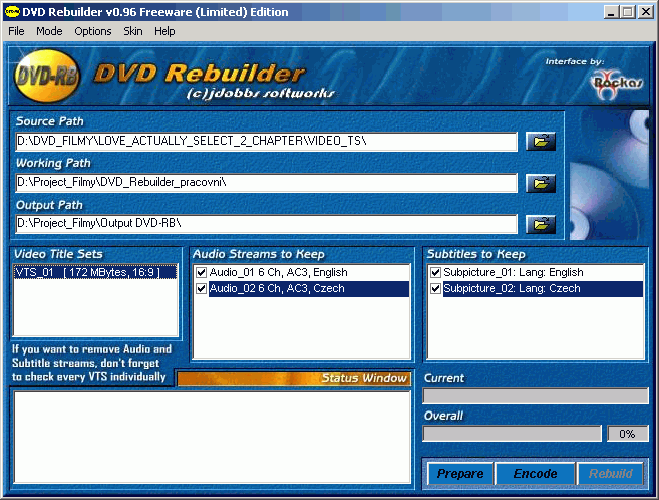
Nyní si projdeme podrobněji celé menu.
Nejdříve pár screenshotů celého menu. Níže si podrobněji popíšene, co které položky znamenají.

Od verze 0.68 se objevila možnost nastavení parvy pozadí pro skin "Windows Standard"
V novějších verzích (od 0.65) se objevila volby vzhledu Rebuilderu pomocí skinů.
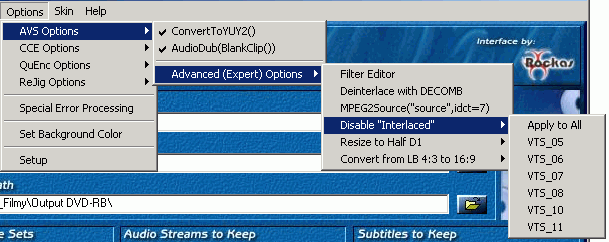
Odkaz na soubor se samotným popisem menu DVD-RB
Vysvětlivky k barvám popisu Menu programu:
(stav k verzím 0.96 Free a 1.07.1 Pro)
Položky patřící pouze do "Free" verze
Položky patřící pouze do "Pro" verze
Položky patřící do obou verzi
Nabídky hlavního okna:
Source Path
Zadání cesty ke zdroji dat (tedy ke složce VIDEO_TS daného DVD, které chceme reenkodovat)Working Path
Zadání cesty ke složce, kde budou ukládány pracovní souboryOutput Path
Zadání cesty ke složce, do které budou ukládány výstupní soubory nového reenkodovaného DVD
Video Title Sets
Okno zobrazující načtené VTS soubory (velikost v MB a poměr stran videa)Audio Streams To Keep
Okno zobrazující ponechané audio stopySubtitles To Keep
Okno zobrazující ponechané titulkové stopy
Current
Ukazatel doby průběhu preparace dat, reenkodinku a "rebuilderinku"Overall
Ukazatel celkové doby průběhu zálohovacího procesu
Status Window
Okno zobrazující výpis stavových hlášek
Source Path
Zadání cesty ke zdroji dat (tedy ke složce VIDEO_TS daného DVD, které chceme reenkodovat)Destination Path
Zadání cesty ke složce, kde budou ukládány pracovní souboryWorking Path
Zadání cesty ke složce, do které budou ukládány výstupní soubory nového reenkodovaného DVD
Input Settings
Okno zobrazující strukturu načteného DVDStatus Log
Okno zobrazující výpis stavových hlášekBatch
Okno pro ukládání dat pro dávkové zpracování více DVDOptions
Okno pro detailní nastavování programuPreview / Edit
Okno s náhledem v průběhu reenkodinku
Progress
Ukazatel doby průběhu preparace dat, reenkodinku a "rebuilderinku"Overall Progress
Ukazatel celkové doby průběhu zálohovacího procesu
FileOpen Project
Otevření uloženého projektuSave Project
Uložení projektu. Což značí uložení celého nastavení programu DVD-RB, zadané cesty, atd ... (Jedná se o malý soubor cca 1kB, *.rbd)Load Template
Načíst šablonuSaveTemplate
Uložit šablonuBatch Processing
Aktivace "dávkového režimu". V pravé části se otevře okno kde můžeme přidávat či ubírat jednotlivé, dříve již uložené projekty pro dávkové zpracování.Shutdown at Batch Completion
Nastavení automatického vypnutí počítače po dokončení všech procesů zadaných v dávkovém režimu.Skip PREPARE Phase in Batch
Přeskočit přípravnou fázi (generování ECL, D2V, FLG a AVS souborů) v režimu dávkového zpracování.Print Status Panel
Vytisknou se údaje ze stavového panelu (na defaultně nastavenou tiskárnu).Copy Status to Clipboard
Obsah stavového panelu se zkopíruje do schránky.Status Logging On
Zapnutí / vypnutí zapisování všech údajů ze stavového panelu do souboru rebuilder.log. Ten naleznete v pracovním adresáři programu DVD-RB.Verbose Status Window
"Upovídaný" stavový panel. Volba aktivuje výpis všech stavů a hlášek v průběhu enkodování do stavového okna.Write ISO Image to Disc
Vypálení zvoleného ISO obrazu DVD pomocí DVD Decrypteru nebo ImgBurn (použitelné pouze při instalaci jednoho ze zmíněných programů)Exit
Ukončení programu DVD-RB
ModeCCE Mode
Volba CCE modu. Tuto metodu enkodování používám a je patrně nejvíce rozšířená i autorem programu doporučená jako nejoptimálnější.HC Encoder Mode
Volba HC Encoder modu.ReJig Mode
Volba ReJig modu.QuEnc Mode
Volba QuEnc modu.HC Mode
Volba HC modu.ProCoder (EclPro) Mode
Volba ProCoder modu.No Compression (100% video)
Volba žádné komprese.Other Encoder
Volba jiného encoderu.Backup Mode (Movie Only)
Nabídka zálohovacích modůFull Backup (Menus, Movie, Extras)Output to ISO Image File
Volba aktivující zálohování celého DVD (menu, film i bonusy)Movie Only (no Menus or Extras)
Volba aktivující zálohování pouze hlavního filmuMovie and Menus Only (Blank Extras)
Volba aktivující zálohování pouze menu a hlavního fimu (bez bonusů)Movie, Menus, and Slideshow Extras
Volba aktivující zálohování filmů, menu a bonusů (bonusy jako slideshow)
Na závěr procesu se ve výstupním adresáři vytvoří ISO obraz nově vytvořeného DVD, který již můžeme snadno načíst a vypálit DVD Decrypterem.Select ISO Output Options
Nastavení některých parametrů pro výstupní ISO obrazOutput NameOne Click Mode
Jméno ISO obrazuISO Label
Label vytvářeného DVDDelete files after successful ISO creation
Smazání DVD souborů po vytvoření ISO obrazuAutomatically Burn (ImgBurn / DVD Decrypter)
Automatické vypálení vytvořeného ISO obrazu pomocí DVD DecrypteruDelete ISO Image after successful burn
Smazání obrazu po úspěšném vypálení na DVD medium
Volba jednotlačítkové metody. Přepíná se mezi třítlačítkovou a jednotlačítkovou. V případě třítlačítkové musíme ručně vždy po dokončení jedné části procesu ručně spustit další část.Shutdown at One-Click Completion
Nastavení režimu, kdy se vypne PC po dokončení enkodování (při jednotlačítkovém režimu). Před vlastním vypnutím PC je 10 sekund aktivní okno s varovným hlášením, že PV bude vypnuto.V této době volbu lze zrušit. Volba je resetována po restartu programu.Shutdown at REBUILD Completion
Nastavení režimu, kdy se vypne PC po dokončení enkodování (při jednotlačítkovém režimu). Před vlastním vypnutím PC je 10 sekund aktivní okno s varovným hlášením, že PV bude vypnuto.V této době volbu lze zrušit. Volba je resetována po restartu programu.Steal Space from Extras:
Odebraný prostor pro bonusy. 00%, 10%, 25%, 33% a 50%. Čím vyšší číslo, tím nižší kvalita bonusů (a tím více místa pro samotný film).00% Default -- Steal No Space
00% No Space Stolen (Deafault)
10% (Slight Quality Drop on Extras)
25% (Quality Drop on Extras)
33% (Significant Extra Quality Drop)
50% (I don't care about Extra quality)
Half-D1 for Extras
Pokud je volba aktivní ( a pokud vytváříme DVD i s bonusy, jinak volba postrádá smysl), tak je pro bonusy nastaveno zmenšení do "Half-D1" (tedy rozlišení 352x576 px oproti 720x576 px při full režimu) a nastavena polovovina normálního bitrate. Tato volba nefunguje v "ReJIg Mode" !Half-D1 and Half Space for Extras
Pokud je volba aktivní ( a pokud vytváříme DVD i s bonusy, jinak volba postrádá smysl), tak je pro bonusy nastaveno zmenšení do "Half-D1" (tedy rozlišení 352x576 px oproti 720x576 px při full režimu) a nastavena polovovina normálního bitrate. Tato volba nefunguje v "ReJIg Mode" !Angle Processing
Zatím neaktivní volba.Suppress Warning Prompts
Potlačení všech varováni a také jakékoliv nechtěné přepsání souborů v pracovním adresáři.Enable "Output" Directory
Aktivace volby výstupní složky. Adresáře AUDIO_TS a VIDEO_TS se uloží do zvolené výstupní složky, nikoliv tedy do pracovní složky programu.
SettingsCCE SettingsReJig Settings
CCE BasicQuEnc Settings
Zaškrtnete, pokud používate CCE BasicCCE SP
Zaškrtnete, pokud používate CCE SPCCE SP Trial
Zaškrtnete, pokud používate CCE SP Trial (Tuto volbu používám)CCE SP (v2.50)
Zaškrtnete, pokud používate CCE SP (v2.50)One Pass VBR (w/analysis)
Volba (zatím experimentální), která zajišťuje aby se při poloviční době (než při dvouprůchodovém enkodink) dosáhlo výsledku. Není ovšem zaručeno, že výsledný objem dat bude přesně odpovídat prostoru, který je na DVD-R (4,7GB) a kvalita obrazu bude nižší než při použití standardní víceprůchodové (Multi-Pass) metody enkodivání. Více detailů zde: Doom9's Forum - Roba Support?Advanced (Expert) Settings
Otevře se okno, kde si může pokročilý uživatel nastavit parametry pro proces CCE muti-pass enkodování. Pro standardní použití se doporučuje ponechat defaultní nastavení. Více zde: Doom9's Forum - CCE FAQ (Updated) Q7.VBR_Bias
Toto nastavení určuje, jak CCE rozdělí bitrate. Při prvním průchodu se zjišťuje potřebná "dynamika" a její úroveň potom určuje námi zadané číslo. Tedy jak se bude "houpat" datový tok při střídání statických a dynamických scén. Čím vyšší hodnotu zvolíme, tím vice se birate bude podobat CBR než VBR. Hodnoty lze nastavovat od 0 do 100. Defaultní a doporučená hodnota je 25.Quality_Prec
Je znám jako nastavení priority kvality obrazu u CCE 2.50 nebo kvantizační charakteristika u CCE 2.66+. Nastavení má rozsah 0-64 a je přepočítané pro CCE 2.50 které má rozsah 0-100. Zadaná hodnota udává poměr mezi pěkným zobrazením detailů a rovnoměrností barevných ploch. Moc nízké nastaví by mohlo způsobit rastrování či barevné pruhy. Vysoké hodnoty naopak příliš ploché oblasti a artefakty na hranách. Hodnotu je možné nastavovat od 0 do 64 (po 4) a defaultní a doporučená hodnota je 16.VBR_Passes
Nastavení počtu průchodů pro VBR. Toto nastavení se nerovná počtu průchodů CCE protože CCE nepočítá vytvoření inicializačního souboru *.vaf. Možno volit hodnotu od 2 do 10. Defaultní hodnota je 2.
Normal Quality ModeHC Settings
High Quality Mode (Slower)
Two Pass VBR Encode (Recommended)
Single Pass CQ VBR (w/Analysis, Faster)
Single Pass VBR (Fastest, Lower Quality)
Use Scene Detection
Trellis Quantization (Very Slow)
Quality/Speed SelectionProCoder Settings
FAST (Lower Quality)Variable Bitrate Bias Settings
NORMAL (Default)
BEST (Slowest)
Nastavení poměrné hodnoty (0-100) mezi variabilním a konstantním datovým tokemOne Pass CQ VBR (w/analysis)
High Speed (Fastest)
High Quality
Highest Quality
Mastering Quality (Slowest)
Minimize Disc Space Requirements (zatím nefunkční, neaktivní volba)Multiple Encoder Processes
Volba pro zvýšení rychlosti u víceprocesorových počítačůEnable Menu Encoding
Nová "Featura" která skenuje a reenkoduje segmenty menu a umožňuje dosáhnout zmenšení objemu dat oproti původnímu menu originálního DVD. Standardně je v DVD-RB nastavena velikost prostoru pro menu 50 MB. Pokud chcete jinou velikost, lze tak učinit v souboru REBUILDER.INI (tzv "hidden settings" parameter "VTSM_MIN_SIZE" v [Options] prostoru tohoto souboru).Special Error Processing
Při zaškrtnutí této volby jsou sledovány a zapisována do logu chybová hlášení. ??Setup
Application Paths
Nastavení potřebných cest pro správnou funkčnost programu. Blíže viz. screenshot s ukázkou mého nastavení.Path to CCE BasicSpecial Settings
Path to CCE SP 2.5
Path to CCE SP (new)
Path to ReJig
Path to QuEnc
Path to EclPro (ProCoder)
Path to HC Encoder
Path to Decoder
Run Encoder(s) Minimized
Při enkodovacím procesu je použitý encoder zminimalizovaný na lištu.Remove all DTS
Pokud je volba zaškrtnutá, odeberou se všechny DTS stopy. (DTS zabírá výrazně více místa než běžná DD - Dolby Digital stopa).Remove Director's Comments
Pokud je volba zaškrtnutá, odeberou se všechny audio stopy s komentáři tvůrců filmu.Audio to Remove
Check to RemoveSubtitles to Remove
Označení audio stop, které mají být automaticky odebrány při načtení DVD s filmem.
Check to Remove
Označení titulkových stop, které mají být automaticky odebrány při načtení DVD s filmem.
OptionsAVS Options
ConvertToYUY2()CCE Options
Pokud je tato volba zaškrtnutá, formát barev videa je převeden do formátu YUY2 (ještě před procesem enkodování). Při použití CCE je nutno zaškrtnout! Detaily zde: Doom9's Forum - CCE FAQ (Updated) Q. 14.4AudioDub(BlankClip())
Tato volba zajišťuje korektní činnost při chybě, kterou obsahují některé verze CCE. Konkrétně, když používáte CCE 2.5 a výpočty běží na procesorech AMD Thunderbird nebo Duron. Detaily naleznete zde: Doom9's Forum - CCE FAQ (Updated) Q. 14.1 a Q. 14.3Advanced (Expert) Options
Filter Editor
Otevře se okno "AVS Filter Editor", v němž můžeme napsat a editovat sripty pro podrobnější a detailnější práci pluginů při enkodování videa. Tato volba je doporučována pouze pro "experty".Deinterlace with DECOMB
Pro korektní činnost při aktivaci této volby musíte mít nainstalován filtr "decomb.dll" v adresáři pluginů pro Avisynth. Volba aktivuje filtr tak, aby prokládané video (Interlaced) bylo zbaveno prokládání (deinterlaced) pomocí příkazu fielddeinterlace()MPEG2Source("source,idct=7)
Volba nastavuje algoritmus Simple iDTC pro enkodování zdroje formátu MPEG2. Umožňuje přesnější práci než defaultní iDTC při zachování rychlosti. Více informací naleznete zde: Doom9's Forum - What is SimpleIDCT?Disable "Interlaced"
Volba zajistí že zdroj z vybraného VTS bude pokládán za prograsivní ve významu "interlaced=true"a nebude přidán do řádky ConvertToYUY(). Platí buď pro všechny VTS soubory nebo jen pro vybrané.Apply to AllResize to Half D1
Volba zajistí zmenšení do "Half D1" (poloviny normálního rozlišení) buď pro všechny VTS soubory nebo jen pro vybrané.Apply to AllConvert from LB 4:3 to 16:9
Volba povolí konverzi video formátu z 4:3 do 16:9 (Anamorphic Widescreen). Tato volba je doporučená pouze tehdy, máte li širokoúhlou obrazovku. Platí buď pro všechny VTS soubory nebo jen pro vybrané.Apply to All
CCE BasicQuEnc Options
Zaškrtnete, pokud používate CCE BasicCCE SP
Zaškrtnete, pokud používate CCE SPCCE SP Trial
Zaškrtnete, pokud používate CCE SP Trial (Tuto volbu používám)CCE SP (v2.50)
Zaškrtnete, pokud používate CCE SP (v2.50)One Pass VBR (w/analysis)
Volba (zatím experimentální), která zajišťuje aby se při poloviční době (než při dvouprůchodovém enkodink) dosáhlo výsledku. Není ovšem zaručeno, že výsledný objem dat bude přesně odpovídat prostoru, který je na DVD-R (4,7GB) a kvalita obrazu bude nižší než při použití standardní víceprůchodové (Multi-Pass) metody enkodivání. Více detailů zde: Doom9's Forum - Roba Support?Advanced (Expert) Settings
Otevře se okno, kde si může pokročilý uživatel nastavit parametry pro proces CCE muti-pass enkodování. Pro standardní použití se doporučuje ponechat defaultní nastavení. Více zde: Doom9's Forum - CCE FAQ (Updated) Q7.VBR_Bias
Toto nastavení určuje, jak CCE rozdělí bitrate. Při prvním průchodu se zjišťuje potřebná "dynamika" a její úroveň potom určuje námi zadané číslo. Tedy jak se bude "houpat" datový tok při střídání statických a dynamických scén. Čím vyšší hodnotu zvolíme, tím vice se birate bude podobat CBR než VBR. Hodnoty lze nastavovat od 0 do 100. Defaultní a doporučená hodnota je 25.VBR_Passes
Nastavení počtu průchodů pro VBR. Toto nastavení se nerovná počtu průchodů CCE protože CCE nepočítá vytvoření inicializačního souboru *.vaf. Možno volit hodnotu od 2 do 10. Defaultní hodnota je 2.Quality_Prec
Je znám jako nastavení priority kvality obrazu u CCE 2.50 nebo kvantizační charakteristika u CCE 2.66+. Nastavení má rozsah 0-64 a je přepočítané pro CCE 2.50 které má rozsah 0-100. Zadaná hodnota udává poměr mezi pěkným zobrazením detailů a rovnoměrností barevných ploch. Moc nízké nastaví by mohlo způsobit rastrování či barevné pruhy. Vysoké hodnoty naopak příliš ploché oblasti a artefakty na hranách. Hodnotu je možné nastavovat od 0 do 64 (po 4) a defaultní a doporučená hodnota je 16.
Standard Quality Mode (Faster)HC Encoder Options
High Quality Mode (Slower)
Use Scene Detection
Use Custom Matrix (QLB on v.53)
Trellis Quantization (Very Slow)
Single-Pass Encode (Faster, Lower Quality)
FAST (Lower Quality)ReJig Options
NORMAL (Default)
BEST (Slowest)
Minimize Disc Space Requirements (zatím nefunkční, neaktivní volba)Special Error Processing
Při zaškrtnutí této volby jsou sledovány a zapisována do logu chybová hlášení. ??Set Background Color
Volba barvy pozadí okna DVD Rebuilderu.Setup
Application Paths
Nastavení potřebných cest pro správnou funkčnost programu. Blíže viz. screenshot s ukázkou mého nastavení.Path to CCE BasicSpecial Settings
Path to CCE SP 2.5
Path to CCE SP (new)
Path to ReJig
Path to QuEnc
Path to EclPro (ProCoder)
Path to Decoder
Run Encoder(s) Minimized
Při enkodovacím procesu je použitý encoder zminimalizovaný na lištu.Remove all DTS
Pokud je volba zaškrtnutá, odeberou se všechny DTS stopy. (DTS zabírá výrazně více místa než běžná DD - Dolby Digital stopa).Audio to Remove
Check to RemoveSubtitles to Remove
Označení audio stop, které mají být automaticky odebrány při načtení DVD s filmem.
Check to Remove
Označení titulkových stop, které mají být automaticky odebrány při načtení DVD s filmem.
SkinRebuilder Original
Teck Original
Rockas Original
Windows Standard
Simple Blue
Rewrite Defaults
HelpContents
Zobrazí se obsáhlá nápověda k programu.Show Readme
Zobrazí se obsah souboru readme.txt.Display Versions
Na stavové okno se zobrazí informace o verzích enkodérů, MPEG2DEC3 a AvisynthMake a Donation
Informace o možnosti podpořit autora programu.Rebuilder Web Link
Otevření domovské stránky programu.Check for Newest Version
Otevření stránky s poslední verzi programu ke stažení.Download Key File
Stáhnutí registračního klíče.About
Otevře se okno s informacemi o programu.